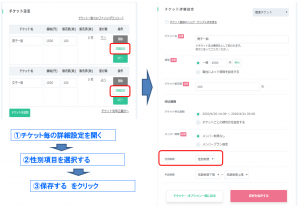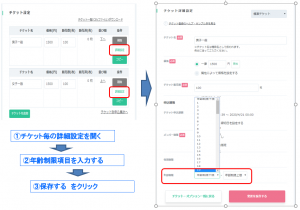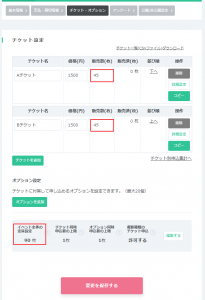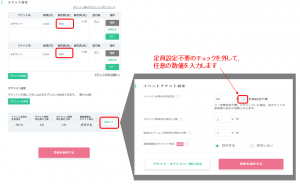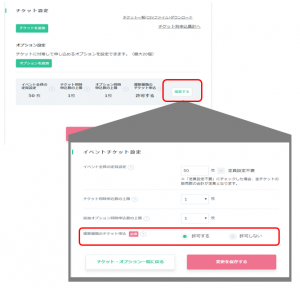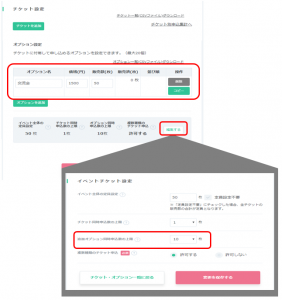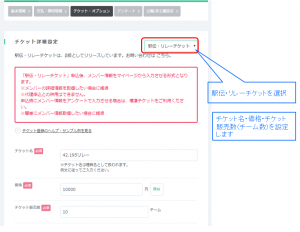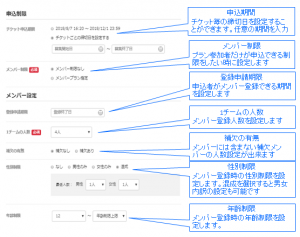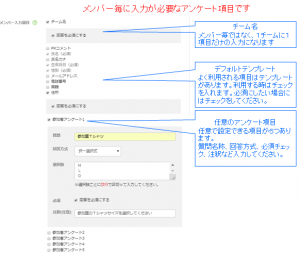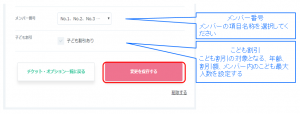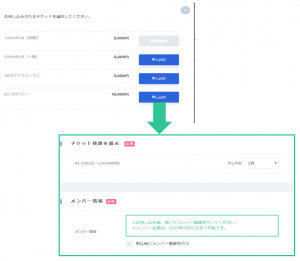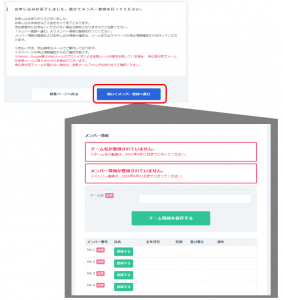チケット登録のサンプル例
1.男女別にチケットを分ける設定
2.年齢、年代別にチケットを分ける設定
3.定員数の設定
4.複数種類のチケット購入を許可する設定
5.チケットに任意購入のオプションを付ける設定
6.駅伝・リレーチケット
1.男女別にチケットを分ける設定
男女別に販売数や料金が異なる場合は、それぞれにチケットを登録して性別制限を設けてください。
2.年齢、年代別にチケットを分ける設定
チケットごとに、年齢による制限や料金を設定してください。
※年齢はイベント開催日時点の年齢となります。生年月日による制限はかけられません。
※下限・上限 どちらか一方だけの入力も可能です。
3.定員数の設定
a)チケットごとに定員数を管理する場合
各チケットごとの販売数を設定してください。イベント全体の定員設定数は、デフォルトが定員設定不要となっている為、各チケット販売数の合計値が表示されます。
下のサンプルでは、イベント全体の定員設定数はデフォルトのまま合計数値の90名、A、Bどちらのチケットも上限は45名までとなります。
各チケットがすべて定員に達した時点で受付終了となります。
b)チケットごとに定員数を設けない場合
イベント全体の定員数は設けるがチケットごとに定員を設けたくない場合は、各チケットの販売数を全体の定員数以上で設定します。
下のサンプルでは、イベント全体の定員数は50名で、A、Bどちらかのチケットだけで定員数まで申し込むことも可能です。
各チケットの合計数が参加定員に達した時点で受付終了となります。デフォルト設定されている、イベント全体数の数値を修正します。
4.複数種類のチケット購入を許可する設定
複数種類のチケットを販売する際、「複数種類のチケット購入」を許可すれば1人で複数のチケット購入が可能となります。
※デフォルトは許可する
ただし、1回のお申し込みでは1種類のチケットしか購入できませんので、申込者は購入したいチケット分の回数だけ申込手続を繰り返す必要があります。
主催者も申込者も、お申し込みごとに都度手数料が発生する点はご注意ください。
1人1種類のチケット購入しか許可しない場合は、「複数種類のチケット購入」を許可しないに設定してください。
5.チケットに任意購入のオプションを付ける設定
チケットに付帯して申し込めるオプションを設定できます。(最大10個)(有料課金も可能です。)
オプション名、価格、販売数を設定してください。※オプション同時申込数は21まで設定できます。
※特定のチケットのみにオプションを設定することはできません。
下のサンプルは、イベント後に交流会を開催する例です。
販売数の上限を50枚に設定しましたので、数量を超えた場合には、売り切れの表示となり申込者はオプションの選択が出来なくなります。オプション同時申込数の上限を10枚にしましたので、オプションは最大10枚まで購入可能です。
6.駅伝・リレーチケット
メンバー情報を取得する駅伝・リレーチケットを選択します。
![]()
![]()
【申込み画面の見え方】チケット選択時
【申込み画面の見え方】メンバー登録時
※申請期間内は、メンバー情報の修正をすることが可能です。申請期間を過ぎてしまうと入力ができなくなります。個別に参加者対応を行ってください。
※メンバー登録が済んでいない場合、メンバー登録期限1週間前と2日前にモシコムよりメールが自動配信されます。メールサンプル文書こちら